PDFの作成は最も簡単な仕事ではありません。 この形式は見やすいかもしれませんが、その中にファイルを作成することはしばしば複雑です。簡単な編集を行うために追加のアプリをインストールする必要があるのは、これらのファイルを扱う上で不必要な部分です。 PDFから単一のページを抽出する必要がある場合は、無料のPDFエディターをインストールするか、ブラウザーを使用できます。
ほとんどのブラウザでは、WebページまたはPDFで開くことができるその他のファイルを印刷できます。 Chromeには間違いなくこの機能があり、これを使用してPDFから単一のページを抽出できます。
PDFファイルから1ページを抽出する
ページを抽出するPDFを開きますChromeで。上部のバーにある印刷アイコンをクリックします。 [印刷]ダイアログボックスで、ドキュメントの印刷方法を選択できます。カスタマイズできるオプションの1つは、印刷するページです。ページ範囲のドロップダウンを開き、「カスタム」を選択します。抽出するページの番号を入力します。

抽出するページを選択したら、プリンタ選択ドロップダウンを開き、[PDFとして保存]オプションを選択します。 [印刷]をクリックし、ファイルを保存する場所を選択します。必要に応じて、別の名前を付けることができます。
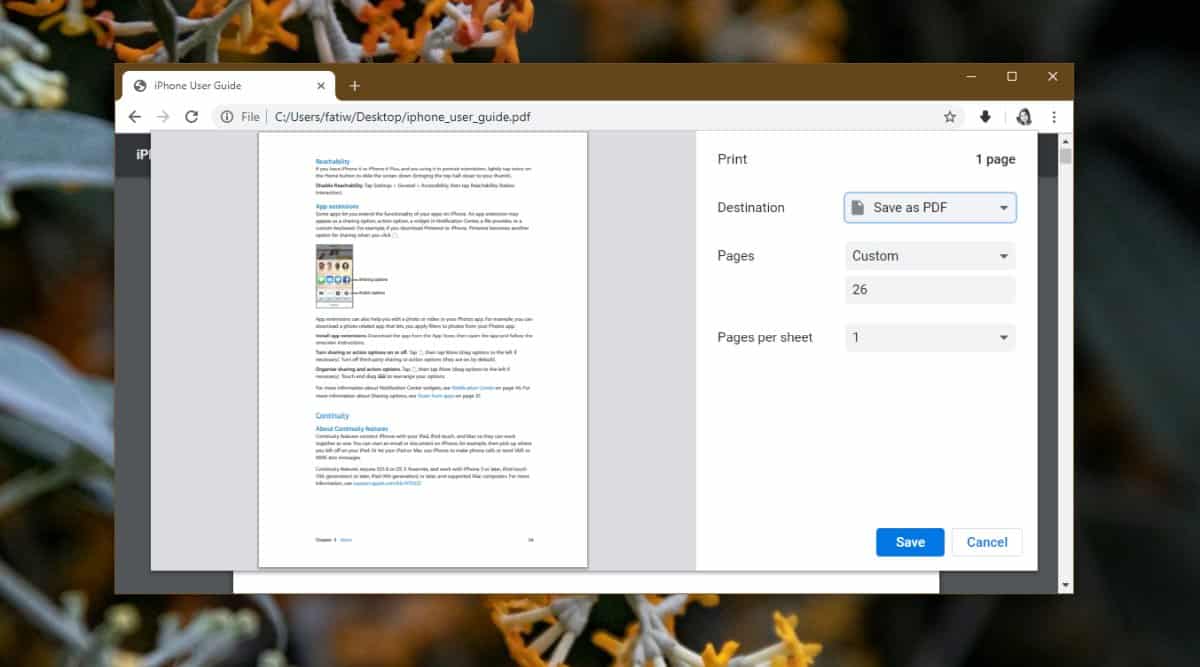
ファイルを開くと、印刷ダイアログボックスで選択した1ページのみが表示されます。
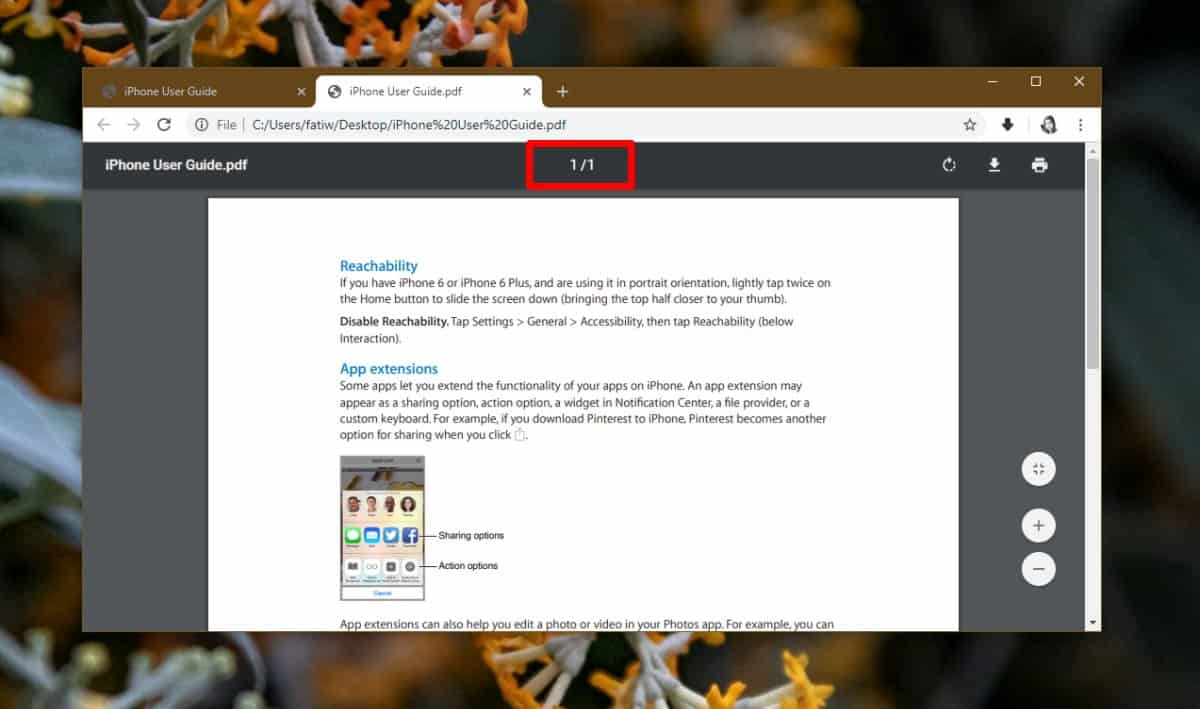
これと同じオプションは、最新のブラウザ。 FirefoxとEdgeの両方にあります。コントロールを少し掘り下げる必要があります。または、Ctrl + Pキーボードショートカットを常にタップして、印刷ダイアログを表示できます。
ほとんどのオペレーティングシステムには、ある種のアプリがあります。PDFを開くことができ、同じ目的でそのアプリを使用できます。 Windows 10にはEdgeがあり、macOSにはPreviewアプリがあります。どちらも、サポートする印刷ダイアログ/設定を利用し、単一ページを選択的に印刷するオプションは、印刷ダイアログの基本です。
この同じトリックを使用してシリーズを抽出できますPDFからのページの例では、ページオプションにそれを入力することによって10-20ページを抽出できます。コンマで区切ることにより、範囲外の選択ページを抽出することもできます。たとえば、ページオプションに6,12,24と入力すると、これらの3つのページを1つのPDFファイルに抽出できます。












コメント